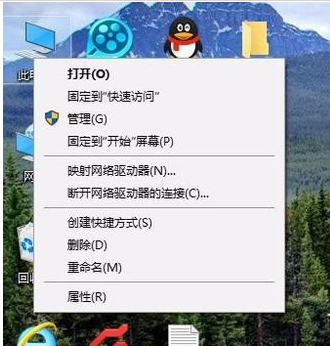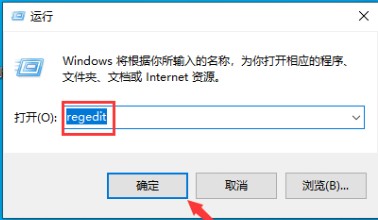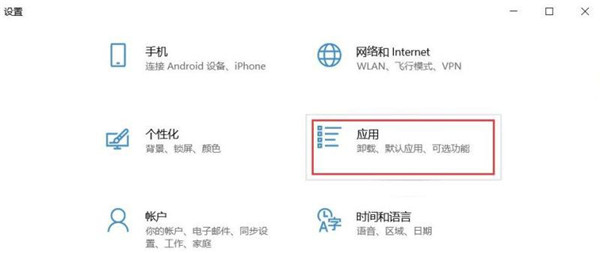- 编辑:飞飞系统
- 时间:2023-09-08
我们经常在电脑上安装一些软件,但是在软件安装过程中偶尔会遇到一些问题。例如,有用户表示,安装软件时,系统会提示“管理员已设置系统策略禁止本次安装”。导致软件安装失败。下面小编就为大家介绍一下系统管理员设置了系统策略禁止此安装的解决方法。
我们可以下载我们需要的软件并安装。不过,也有用户反映,他们试图在别人的电脑上安装一款软件,却发现无法安装。提示:管理员已设置系统策略禁止此安装。我们对于它可以做些什么呢?遇到这种情况我该怎么办?下面,小编就给大家分享一下当系统管理员设置系统策略禁止这种安装时的解决经验。
系统管理员设置了系统策略禁止进行此安装怎么解决
按“Win+R”组合键调出运行,在框中输入“gpedit.msc”回车,打开“本地组策略编辑器”
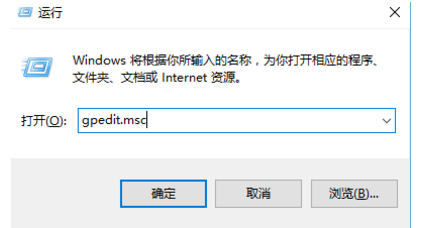
系统管理员计算机插图-1
在本地组策略编辑器左侧,展开“用户配置”-“管理模板”-“Windows组件”-“Windows安装”
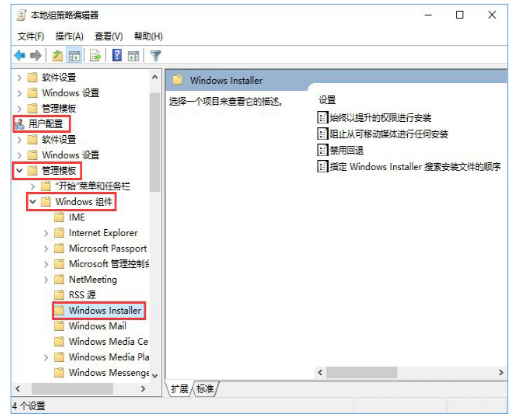
安装电脑图-2
双击右侧打开“始终使用提升的权限安装”。

禁止安装电脑插画-3
在打开的框中选择“开始”,单击应用并确定
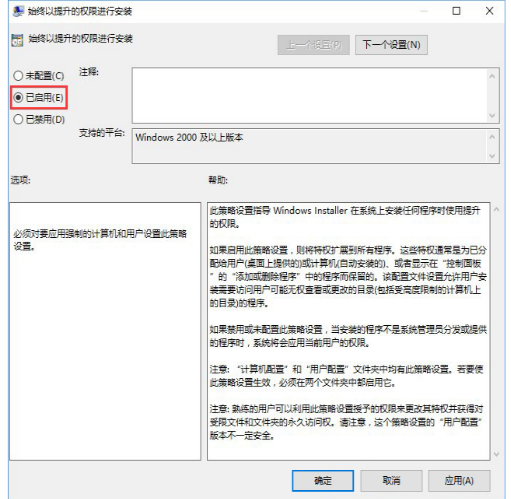
系统策略计算机图-4
然后双击打开“阻止从可移动媒体进行任何安装”,
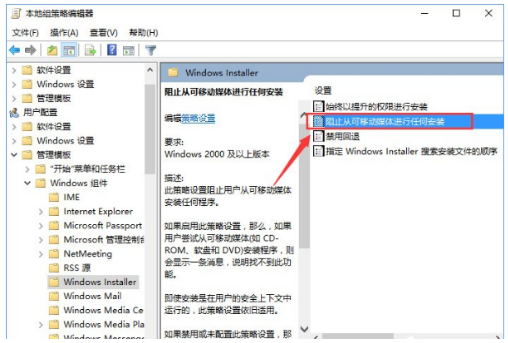
电脑安装图-5
在打开的窗口中单击“已禁用”,然后单击“应用”和“确定”。
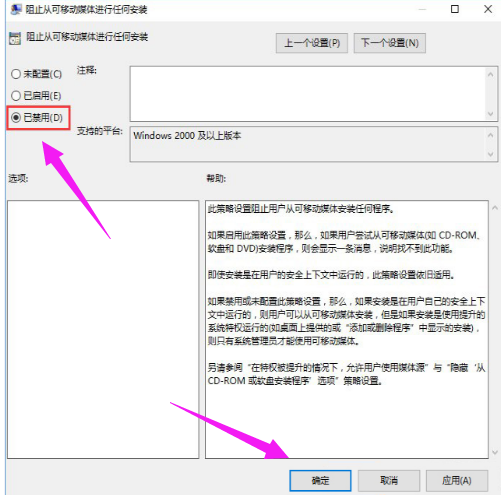
电脑6安装图
设置完成后,我们就可以开始安装软件了。
以上操作是针对安装软件时出现“系统管理员已设置系统策略禁止此安装”问题的解决方法。遇到类似情况的用户可以看一下。